Autodesk Revit est un logiciel pluridisciplinaire, il permet donc notamment de modéliser des réseaux hydrauliques qu’ils soient issus du lot plomberie ou CVC (climatisation, ventilation, chauffage). Les réseaux hydrauliques sont définis par des système de canalisation et sont constitués de canalisations ainsi que des raccords et accessoires de canalisations. Dans cet article, nous allons voir comment diviser un système de canalisation.
Le principe de fonctionnement :
Lors de la modélisation d’une canalisation, il est possible de choisir le « type de système », celui-ci définira le système du réseau de canalisation (Exemple : Chauffage Aller, Eau froide sanitaire, Eau pluvial, etc…)
Lorsque que les différents éléments constituant le réseau sont correctement connectés, ils appartiennent à un même système de canalisation. Pour sélectionner, le système de canalisation d’un réseau, il faut utiliser la touche tabulation plusieurs fois en étant placer sur une canalisation.
Diviser un système de canalisation :
Il est possible que vous ailliez besoin de diviser un système de canalisation. Par exemple, dans une chaufferie votre réseau de chauffage peut alimenter plusieurs sous réseaux (par étage, par zone).
Lorsque vous sélectionnez une canalisation piquer sur une autre, dans le ruban il existe une fonction « Ajouter une séparation ». Cependant, il se peut que celle-ci soit grisée.
Pour débloquer cette fonction :
- Rendez-vous dans l’onglet « Système»
- Puis cliquez sur « la flèche» dans la fenêtre « Plomberie et canalisation »
- Cliquez sur « Calcul» dans la section « Paramètres de canalisations »
- Puis cliquez sur «Activer l’analyse des réseaux de canalisation hydrauliques en boucle fermée »
- Enfin cliquez sur « Ok » pour valider
- Sélectionnez une canalisation située à la jonction de votre division de réseau
- Puis cliquez sur « Ajouter une séparation »
Un petit symbole de flèche bleu clair vous indique qu’il y une séparation :
Si vous sélectionnez la canalisation, vous pouvez remarquer que le nom du système a été incrémenter avec un point et un chiffre. Vous pouvez également visualiser les divisions d’un système via le « Navigateur de système ».
A bientôt sur le blog Aplicit.



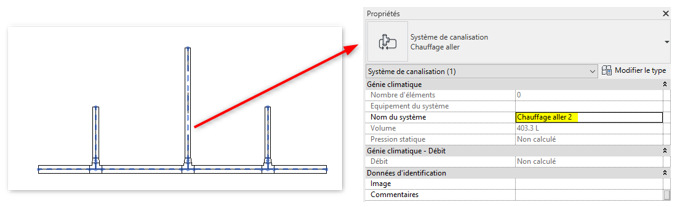


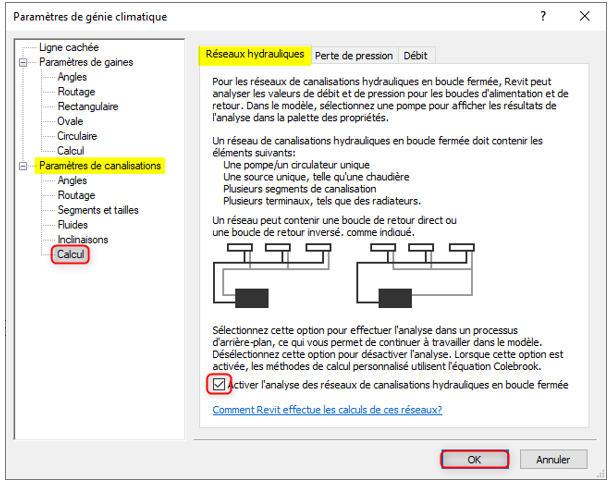

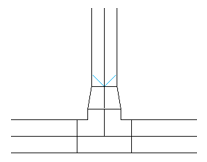
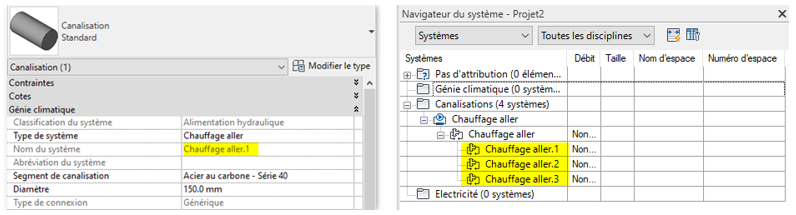












Laisser un commentaire